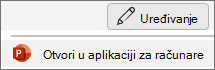-
Dok je datoteka prezentacije otvorena, izaberite stavku Datoteka i odaberite stavku Izvezi.
-
U okviru Izvoz izaberite stavku Kreiraj propratni sadržaj, a zatim u okviru Kreiranje propratnog sadržaja u programu Microsoft Word stavku Kreiraj propratni sadržaj.
-
U dijalogu izaberite opciju rasporeda koja vam odgovara.
-
U okviru Dodavanje slajdova u Microsoft Word dokument izaberite kako želite da Word datoteka odgovori na naredne ispravke prezentacije:
Opcija
Opis
Lepljenje
Sadržaj u Word ne utiče na naredne promene u originalnoj PowerPoint prezentacije.
Nalepi vezu
Sve naredne ispravke originalnog PowerPoint prezentacije odražavaju se u Word dokumentu.
-
Kliknite na dugme U redu, Word sačekajte da se dovrši konverzija.
Savet: akoWord da konvertuje sve propratne sadržaje odjednom, više informacija potražite u članku Uređivanje ili štampanje PowerPoint propratnih sadržaja u programu Word.
Izvoz propratnog sadržaja trenutno nije moguć u programu PowerPoint za veb. Međutim, možete da izvezete propratne sadržaje u PowerPoint aplikaciji za računare.
-
Da biste otvorili aplikaciju za stone računare, na vrhu trake izaberite stavku
Nemate PowerPoint aplikaciju za računare? Isprobajte ili kupite Microsoft 365.
PowerPoint za Mac trenutno ne podržava kreiranje i izvoz propratnog sadržaja.